简介
Markdown 编写的文档可以导出 HTML 、Word、图像、PDF、Epub 等多种格式的文档。
Markdown 编写的文档后缀为 .md, .markdown。
应用
Markdown 能被使用来撰写电子书,如:Gitbook。
当前许多网站都广泛使用 Markdown 来撰写帮助文档或是用于论坛上发表消息。例如:GitHub、简书、reddit、Diaspora、Stack Exchange、OpenStreetMap 、SourceForge等。
编辑器
本教程将使用 Typora 编辑器来讲解 Markdown 的语法,Typora 支持 MacOS 、Windows、Linux 平台,且包含多种主题,编辑后直接渲染出效果。
支持导出HTML、PDF、Word、图片等多种类型文件。
Typora 官网:https://typora.io/
1.标题
①使用 = 和 - 标记
(至少两个符号,标题下方输入)
一级标题
======
二级标题
------
一级标题
二级标题
②使用 # 号标记
(一级标题对应一个 # 号,以此类推,#号与文字需间隔一个空格)
# 一级标题
## 二级标题
### 三级标题
#### 四级标题
##### 五级标题
###### 六级标题
一级标题
二级标题
三级标题
四级标题
五级标题
六级标题
2.段落
//斜体
*我是斜体*
_我是斜体_
//粗体
**我是粗体**
__我是粗体__
//粗+斜体
***我是粗斜体***
___我是粗斜体___
//删除线
~~18禁~~
//下划线
<u>我是一个有底线的人</u>
//脚注(对文本的补充说明)
我爱你[^你]
[^你]:中国
//分隔线(三个或以上的星号* 或 减号- 或 下划线_ )
***
---
___
①斜体
斜体快捷键Ctrl+I
我是斜体
②粗体
粗体快捷键Ctrl+B
我是粗体
③粗+斜体
粗斜体快捷键Ctrl+I+B
我是粗斜体
④删除线
删除线快捷键Shift+Alt+5
18禁
⑤下划线
下划线快键键Ctrl+U
我是一个有底线的Crtl人
⑥脚注
我爱 你1
⑦分隔线
三个或以上的星号*或 减号-或 下划线_
3.列表
①无序 可用星号*、加号+、减号-作为标记
* 语文
+ 数学
- 英语
- 语文
- 数学
- 英语
②有序 可用数字并加上.号来表示
1. 语文
2. 数学
3. 英语
③嵌套 使用Tab键
1. 语文
康纯真
+ 数学
马世春
- 语文
- 康纯真
- 数学
- 马世春
4.引用/区块
> 第一层
> > 第二层
> > >第三层
> 引用中加列表
> 1. 第一项
> + 第一项
* 列表中加引用
> 引
> 用
第一层
第二层
第三层
引用中加列表
- 第一项
- 第一项
-
列表中加引用
引
用
5.代码
```指定语言(也可以不指定)
```python
//代码片段
`python`
python
6.链接
(1)普通链接
//名称超链接
[名称](网址)
[百度主页](www.baidu.com)
//网址超链接
<网址>
<www.baidu.com>
<网址>
<www.baidu.com>
(2)高级链接
通过变量来设置一个链接,变量赋值在文档末尾进行
[百度主页][1]
[4399小游戏][2]
[1]:www.baidu.com
[2]:www.4399.com
7.图片
(1)普通

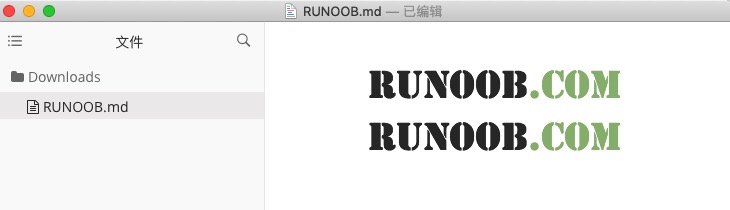


(2)高级
通过变量来设置一个链接,变量赋值在文档末尾进行
[图片][3]
[3]:https://www.runoob.com/wp-content/uploads/2019/03/A042DF30-C232-46F3-8436-7D6C35351BBD.jpg
(3)补充
Markdown 还没有办法指定图片的高度与宽度,如果需要,可以使用普通的<img> 标签。
<img src="http://static.runoob.com/images/runoob-logo.png" width="50%">
8.表格
Markdown 制作表格使用 | 来分隔不同的单元格,使用 - 来分隔表头和其他行。
| 表头 | 表头 |
| ---- | ---- |
| 单元格 | 单元格 |
| 单元格 | 单元格 |
| 表头 | 表头 |
|---|---|
| 单元格 | 单元格 |
| 单元格 | 单元格 |
对齐方式
我们可以设置表格的对齐方式:
-:设置内容和标题栏居右对齐。:-设置内容和标题栏居左对齐。:-:设置内容和标题栏居中对齐。
| 左对齐 | 右对齐 | 居中对齐 |
| :-----| ----: | :----: |
| 单元格 | 单元格 | 单元格 |
| 单元格 | 单元格 | 单元格 |
| 左对齐 | 右对齐 | 居中对齐 |
|---|---|---|
| 单元格 | 单元格 | 单元格 |
| 单元格 | 单元格 | 单元格 |
9.高级技巧
(1)支持的 HTML 元素
不在 Markdown 涵盖范围之内的标签,都可以直接在文档里面用 HTML 撰写。
目前支持的 HTML 元素有:<kbd> <b> <i> <em> <sup> <sub> <br>等 ,如:
使用 <kbd>Ctrl</kbd>+<kbd>Alt</kbd>+<kbd>Del</kbd> 重启电脑
输出结果为:
使用 Ctrl+Alt+Del 重启电脑
(2)转义
Markdown 使用了很多特殊符号来表示特定的意义,如果需要显示特定的符号则需要使用转义字符,Markdown 使用反斜杠转义特殊字符:
**文本加粗**
\*\* 正常显示星号 \*\*
文本加粗
** 正常显示星号 **
Markdown 支持以下这些符号前面加上反斜杠来帮助插入普通的符号:
\ 反斜线
` 反引号
* 星号
_ 下划线
{} 花括号
[] 方括号
() 小括号
# 井字号
+ 加号
- 减号
. 英文句点
! 感叹号
(3)公式
当你需要在编辑器中插入数学公式时,可以使用两个美元符 $$ 包裹 TeX 或 LaTeX 格式的数学公式来实现。提交后,问答和文章页会根据需要加载 Mathjax 对数学公式进行渲染。如:
$$
\mathbf{V}_1 \times \mathbf{V}_2 = \begin{vmatrix}
\mathbf{i} & \mathbf{j} & \mathbf{k} \\
\frac{\partial X}{\partial u} & \frac{\partial Y}{\partial u} & 0 \\
\frac{\partial X}{\partial v} & \frac{\partial Y}{\partial v} & 0 \\
\end{vmatrix}
${$tep1}{\style{visibility:hidden}{(x+1)(x+1)}}
$$
中国 ↩︎
